アフィリエイトやブログを始めようと思っても、まず何をすればいいか分からない。。。
そんな方にぜひに見ていただきたいです!
- ドメインの取得 ( 例 http://○○.△△./)
- サーバーを借りる(ConohaWING、エックスサーバー等)
- ブログサイトを決める(WordPress、はてなブログ等)
ドメインを決め、サーバーとサイトを選び設定する。
[word_balloon id=”6″ size=”S” position=”L” name_position=”under_avatar” radius=”true” balloon=”talk” balloon_shadow=”true”]ドメインはインターネット上の住所のことだよ![/word_balloon]
[word_balloon id=”7″ size=”S” position=”L” name_position=”under_avatar” radius=”true” balloon=”talk” balloon_shadow=”true”]このサイトだと”douga-sabusuku.com”がドメインだね。[/word_balloon]
過去に自分でサイトを作ったことがある人からすると慣れた作業ですが、この作業は初心者には複雑で大変だと思います。
そこで、おすすめなのはConohaWINGのかんたんセットアップです!
今回はこのかんたんセットアップについて解説していきます。
- これからサイトを開設する人
- Conoha Wingをこれから使う人
- どうやってサイトを開設するか悩んでいる人
1.かんたんセットアップとは?

かんたんセットアップとはConoha Wingの中のサービスで、WordPressとConohaWINGの設定がまとめて簡単にできるサービスとなっています。
かんたんセットアップを使えば初心者でも簡単にWordpressサイトを開設できるので、初心者でこれからwebサイト(ブログ)を始めようとしている人にはとてもおすすめのサービスです。
WordPressは全世界の約40%が利用しているブログでアフィリエイトにもおすすめされています。
ConohaWINGはWordPress利用者満足度1位、サーバーの処理速度1位と、とても評価を得ているサーバーです。
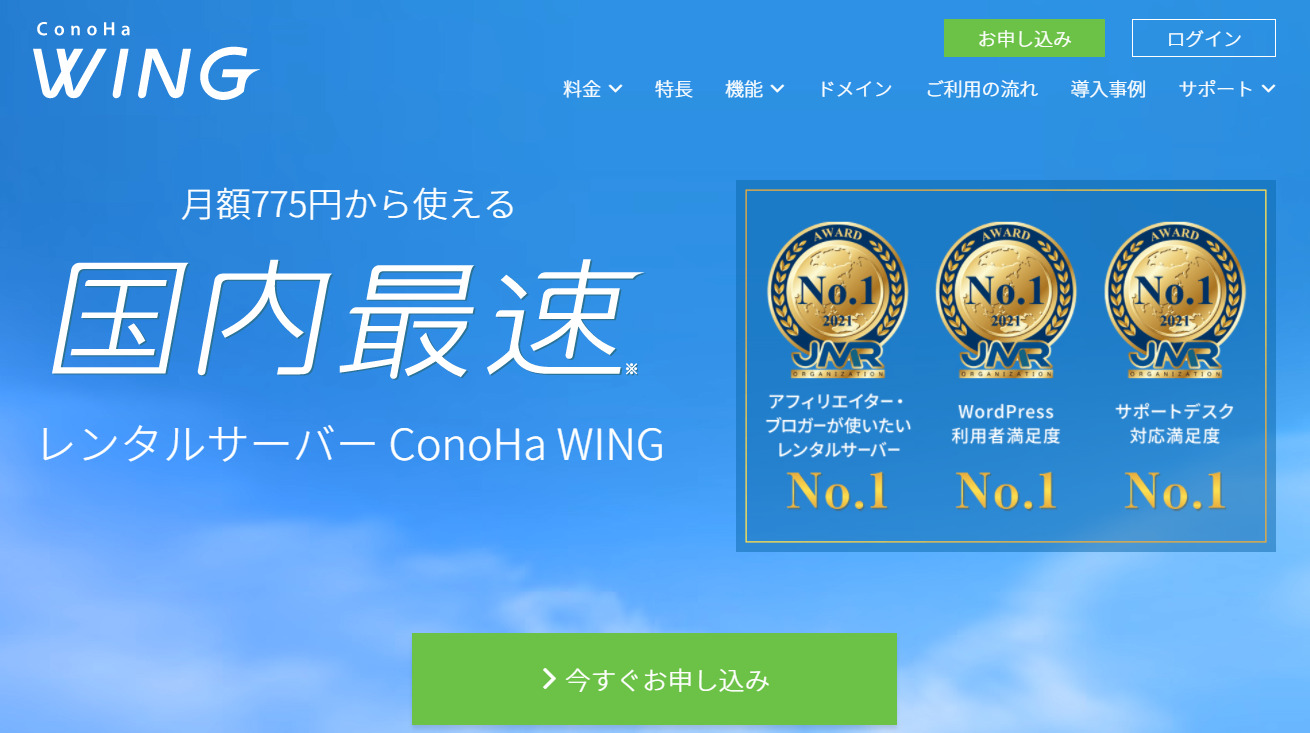
さらに、かんたんセットアップはサイトの開設だけでなく、移行もできます。
他のサーバーを使っているけどConoha Wingを使いたい
そんな方にもおすすめのサービスです。
- 初心者でも簡単にWordpressを開設できる
サーバー、独自ドメイン、Wordpress、Wordpressテーマといった開設に必要なものをまとめて設定できる
- 他社サーバーからの移行も簡単
WordPressの移行作業は複雑な手順も多く時間のかかる作業。
これを使えば簡単に短時間で移行できる。
- 独自ドメインの更新料金は永年無料
WINGパックではセットプランとなっているためドメインの更新用金は永年無料。
※ドメイン取得の大手サイト”お名前.com”では更新1年で約1600円~3200円ほどかかる。
1.申込み方法
①画面に今すぐお申し込みというボタンがあるのでこちらをクリックします。
上の「かんたんセットアップの詳細はこちら!」をタップすると公式サイトに繋がります。
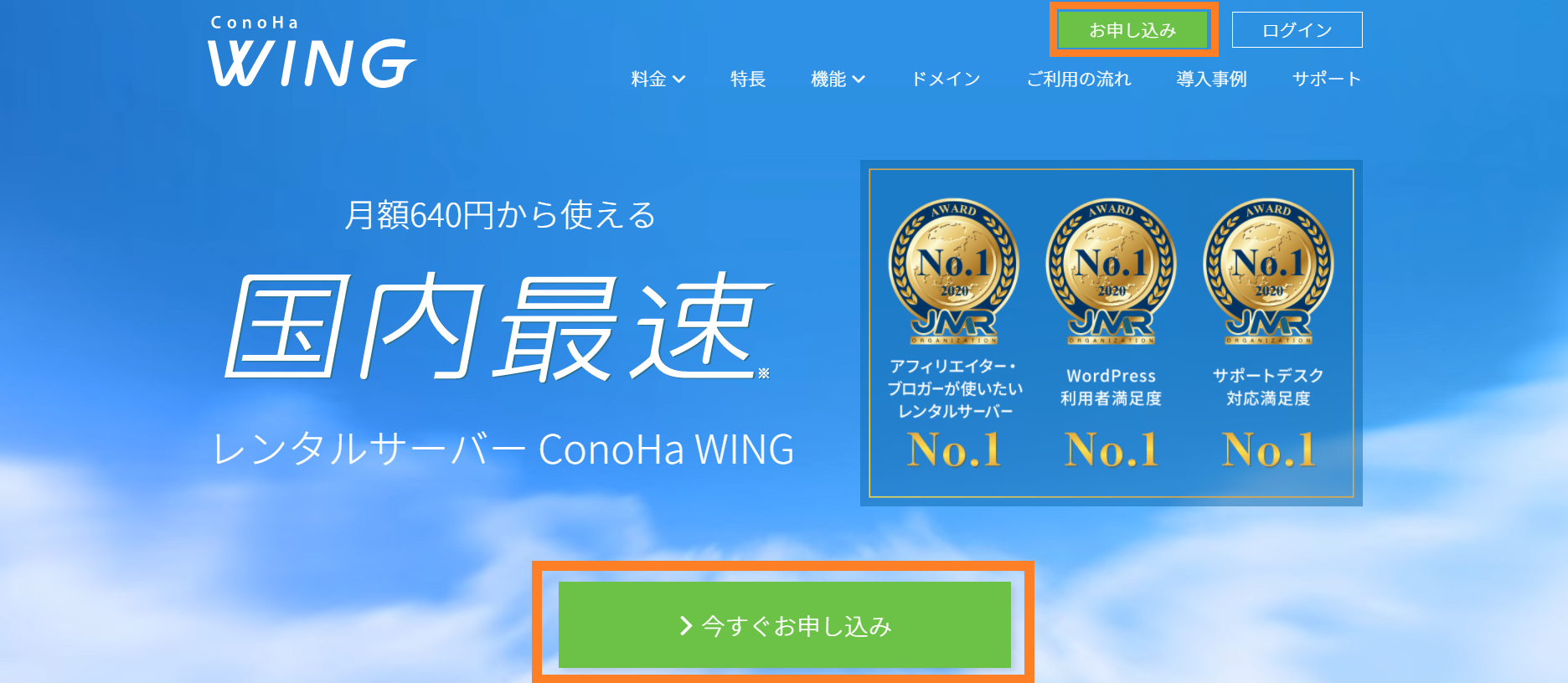
②【初めてご利用の方】の方でメールアドレスとパスワードを入力します。
入力内容を確認し、次へをクリックします。
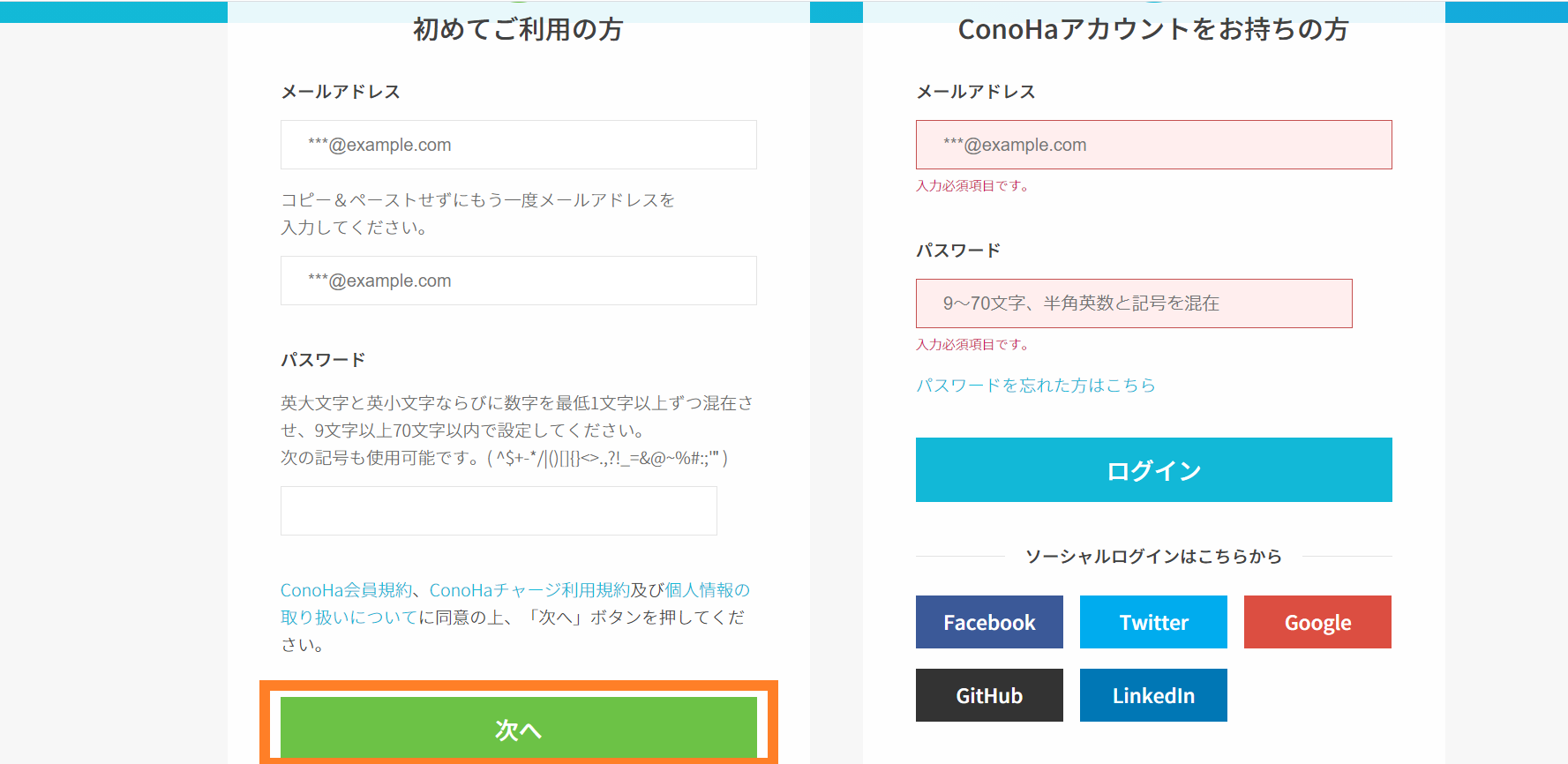
③料金タイプでWINGパックを選択し、契約期間、プランを選びます。
(初心者の方はベーシックで問題なし)
申込み後もプランの変更ができるので、これがいい!というのがない方はベーシックを選びましょう。
続いて初期ドメインとその下のサーバー名を入力します。
※初期ドメインは後からの変更はできませんのでご注意ください。
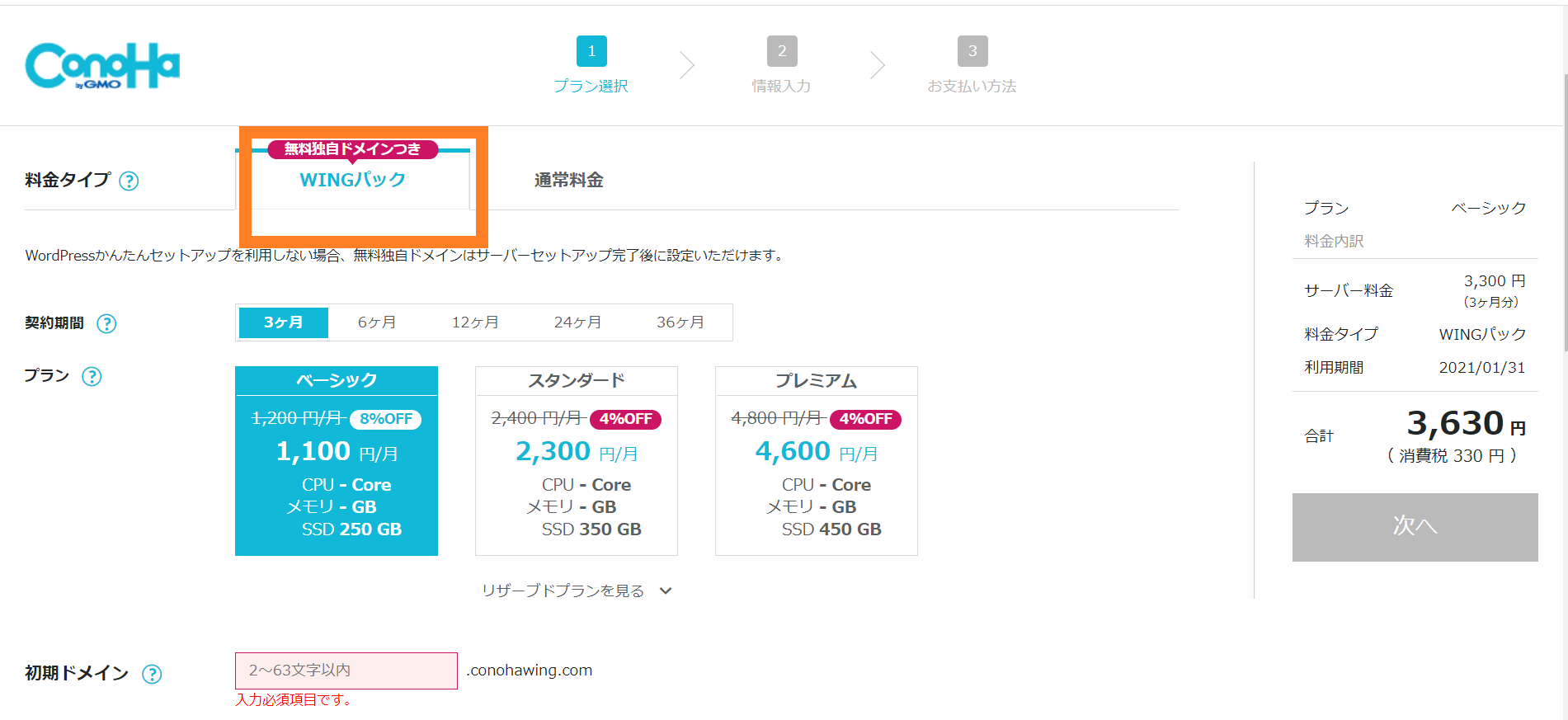
④WordPressをクリックします。
その後以下の操作を行います。
・WordPressかんたんセットアップ 利用するを選択
・作成サイト名を入力(後で変更可能です)
・作成サイト用新規ドメインを入力(WordPressで使用するドメインになります)
・ユーザー名をパスワードを入力します。(ともにWordPressへログイン時に必要です)
・WordPressのテーマを決めます。
※無料テーマでもサイトのデザインをアレンジできますが上級者向けになってしまうため、時間がかかってしまう恐れがあります。
有料テーマにするとその分カスタマイズが楽になります。
どちらを選んでも問題ないので自分の財布と相談しながら選びましょう!
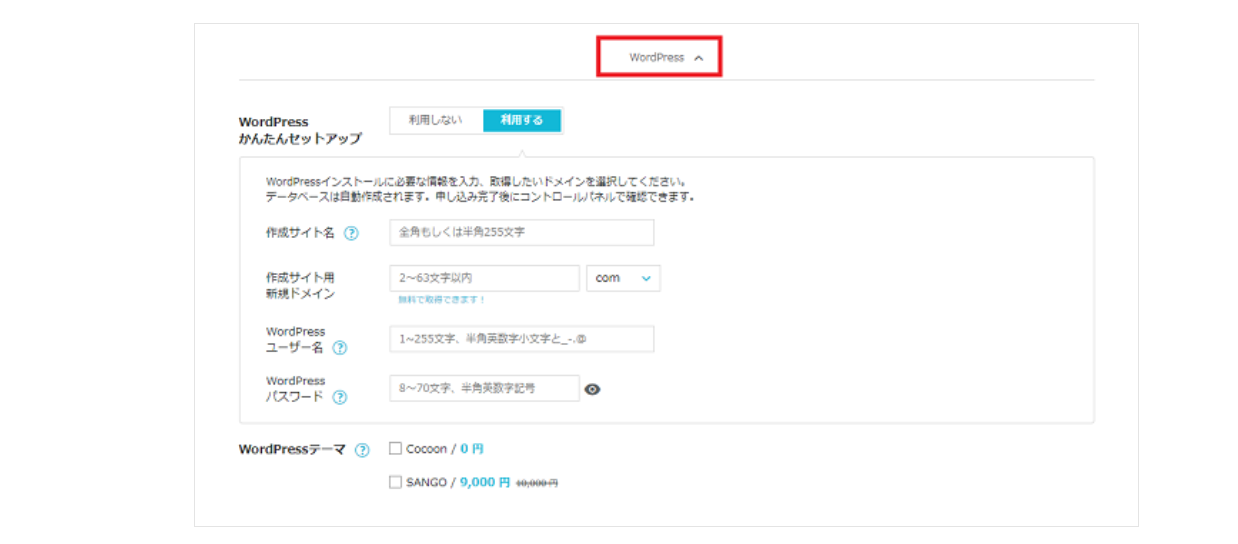
⑤料金内容を確認し、次へをクリックします。
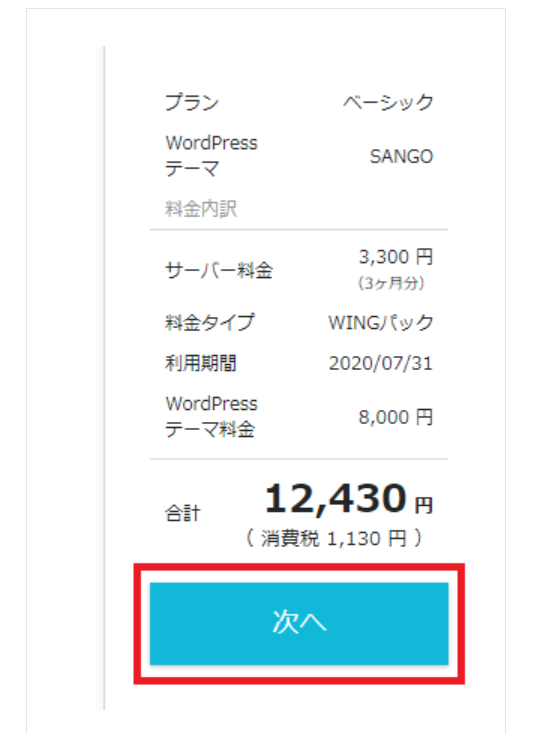
⑥お客様情報を入力します。
確認し、次へをクリックします。
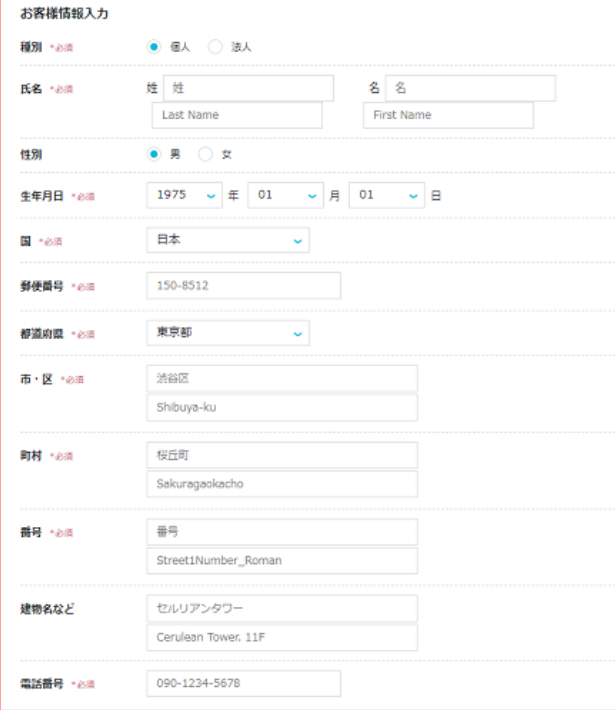
⑦電話番号を入力し、SMS認証か電話認証を選択し認証を行います。
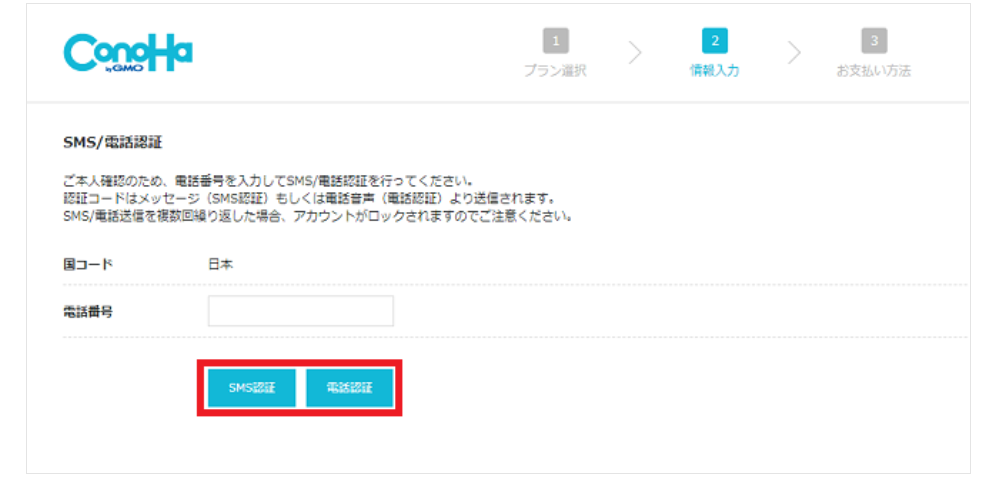
⑧お支払い方法を選択します。
- クレジットカードの場合
クレジットカードをクリックし、カード情報を入力し、お申し込みをクリックします。
- ConoHaカード/デビュー割の場合
ConoHaカード/デビュー割をクリックし、クーポンコードを入力し、お申し込みをクリックします。
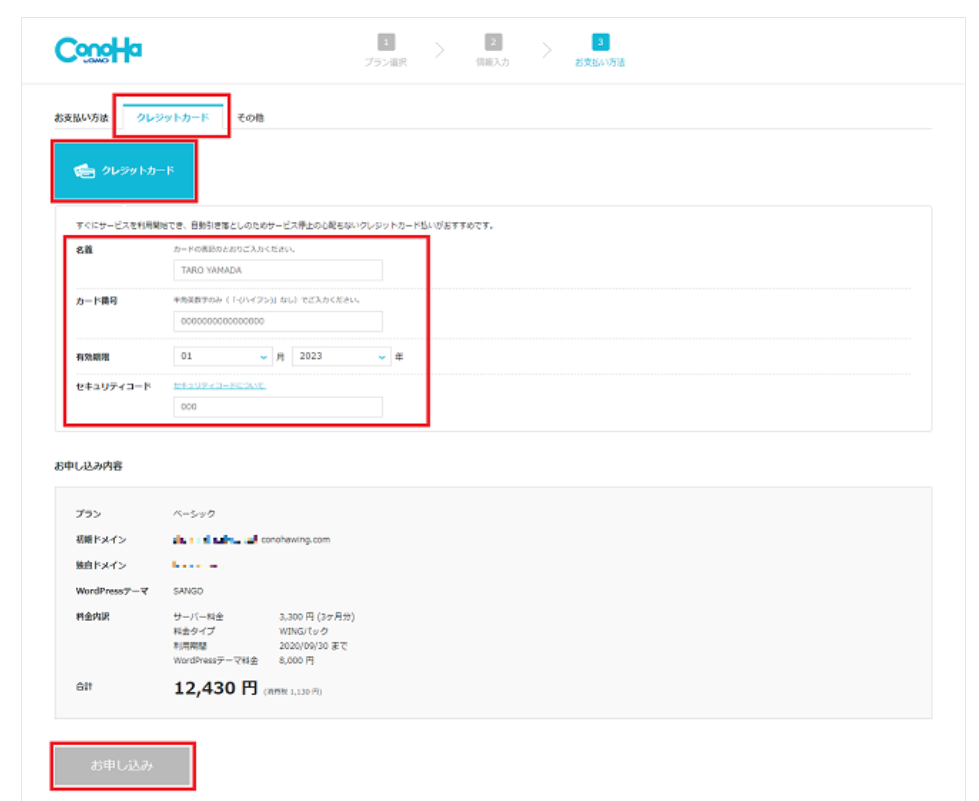
こちらで設定が完了し、自分のwebサイトが開設されました!
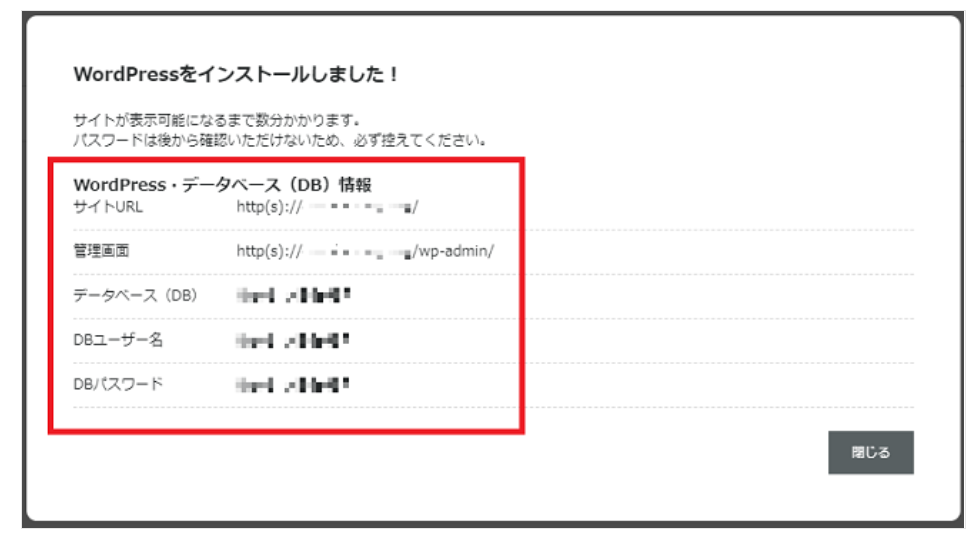
2.まとめ

今回は初心者に超おすすめのサービス「Wordpressかんたんセットアップ」について解説しました。
本来であれば半日や1日ほどかかる作業もこちらを使えばスムーズにそして簡単に設定することが可能になります。
さらに、Conoha Wingではカスタマーセンターを用意しています。
もし申込み中にわからないことが出てきた場合や今後Conoha Wingを使っていて出てくる疑問をオペレーターと直接話すことができます。
最近ではメールでしか問い合わせを受け付けない企業も多くなっていますが、Conoha Wingではこの点を手厚くサポートしてくれます。
電話窓口 03-6702-0428
受付時間:10:00~18:00(土日祝を除く)
電話が繋がりにくかったり、電話する時間がない方はメールでの問い合わせもできます!
さらに、Conoha Wing側に問い合わせをしなくても解決できる場合があります。
Conoha Wingではよく来る問い合わせを集めてその回答集を用意しているので自分の問い合わせ内容がないか確認してみましょう。
自分の問い合わせがこの中にあれば一番解決が早いです。
その時の自分の状況次第で問い合わせ方法を選びましょう!









